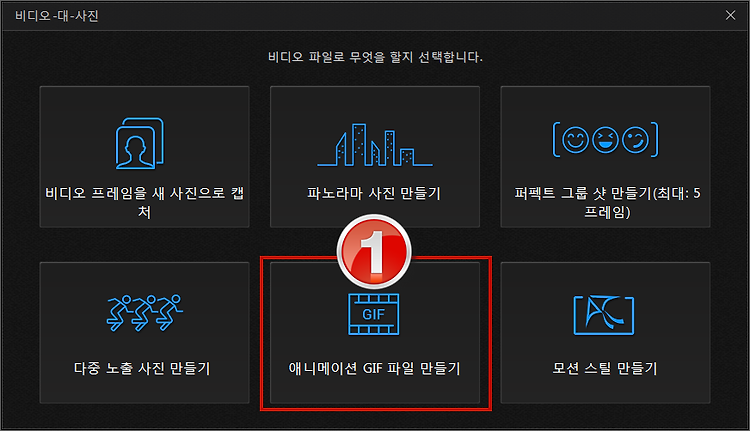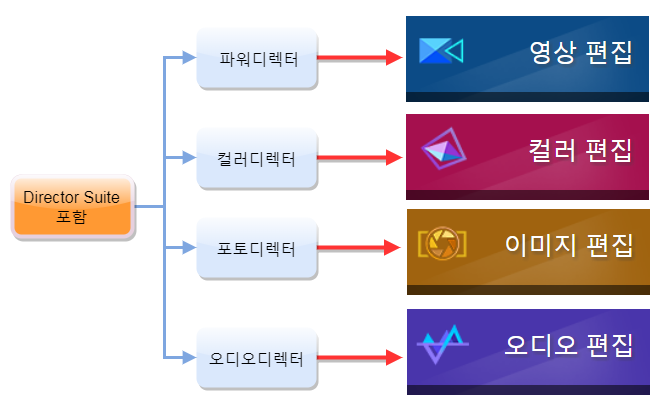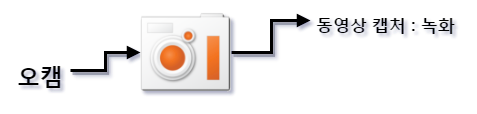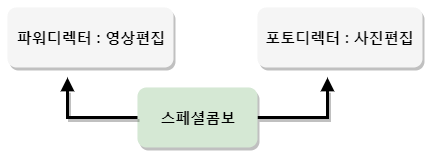몇 달 전 윈도우처럼 유료가 아닌 무료 운영체제인 크롬OS를 설치한 후 많은 것을 느껴 이 글을 적게 됐다. 후에 가볍고 무료인 크롬OS를 설치할 예정이라면 반드시 PC, 맥, 리눅스 등에서 익스플로러, 엣지, 사파리, 파이어폭스 등의 브라우저가 아닌 크롬(Chrome)에 익숙해야 할 것이다. 크롬에 익숙하다면 크롬OS를 어렵지 않게 다룰 수 있다. 참고로 무료인 크롬OS를 노트북에 설치하면 크롬북이 된다.
내 PC에서 주 브라우저는 크롬이니 이 글에서 내가 알고 있는 PC 크롬 사용 팁을 적으려 한다. 참고로 이 글에서 나오는 PC 크롬의 버전은 63.*이다.
크롬 앱
크롬OS를 설치한 후 느낀 점인데 크롬에서 확장 프로그램보다 앱을 많이 사용해야겠다는 것이었다. 크롬OS를 설치하기 전에는 크롬에 앱보다 확장 프로그램을 많이 설치했다. PC 크롬에 설치하는 앱은 크롬OS에서 크롬이 아닌 크롬OS에 설치된다. PC 크롬과 달리 크롬OS의 크롬에 북마크에 앱이라는 것이 없다. 참고로 크롬에 설치하는 앱은 PC에서 포토샵, 오피스,브라우저 등과 같은 소프트웨어라는 할 수 있다.
크롬 확장 프로그램이 아닌 네이버의 웨일, 줌인터넷의 스윙 등은 크롬 앱을 설치할 수 없다. 그러니 크롬 앱을 사용하려면 크롬을 사용해야 할 것이다. 또한 크롬이나 크롬OS는 크롬 웹스토어를 사용하는데 100% 사용하려면 크롬을 사용해야 할 것이다. 크롬 웹스토어를 방문하면 아래 그림처럼 확장 프로그램만이 아닌 앱이나 게임 등이 있다.
크롬 앱으로 유명한 것이 유튜브, 구글 드라이브, 지메일(구글메일), 페이스북, 원드라이브 등이 있다. 크롬을 설치하면 기본적으로 웹 스토어,페이스북,구글드라이브,원드라이브,유튜브가 있다. 앱에 즐겨찾기처럼 등록할 수 있어서 나는 네이버 클라우드 내계정, 오피스 템플릿, 네이버 메모, 박스, 텀블러 등을 등록했다.
위는 즐겨찾기한 경우가 아래 그림은 내가 직접 설치한 앱이다. 아래 그림을 보듯이 MS오피스의 웹오피스인 워드, 엑셀, 파워포인트, 원노트가 있고 그 외 센드애니웨어, 드롭박스, 구글포토 등이 있다. 위에서 적었듯 크롬OS 앱을 설치하면 크롬에 설치되는 것이 아니고 크롬OS에 설치된다. 크롬OS에서의 크롬과 PC에서의 크롬은 앱 설치되는 곳은 다르다.
방문기록
크롬을 포함하여 브라우저를 사용하면 방문기록을 삭제하는 일이 많다. 크롬에서 방문 기록을 클릭하여 방문한 기록을 볼 수 있다. 방문 기록 페이지를 보면 내가 방문한 웹사이트 목록이 나타나 어떤 날짜에 어떤 사이트를 방문했는지 알 수 있다. 삭제할 수 있는 기간은 아래 그림을 보듯이 2번을 보는 것과 같다. 그리고 만약 특정 사이트만 삭제하고 싶다면 선택해서 삭제할 수 있다. 사용 흔적을 삭제했는데 1번에 나온 사이트에 흔적이 남아 있었다. 참고로 방문기록이 아래 그림과 같지 않다면 크롬 버전이 낮은 것이다. 이 글에서는 63.*으로 설명하고 있다.
시크릿 모드
위 그림에 나왔듯이 방문 기록, 검색 기록 등을 남기지 않고 싶다면 위에 나왔듯이 시크릿 모드를 이용했으면 한다. 크롬에서 시크릿 모드인 비공개를 이용하는 방법은 아래 그림을 보듯이 메뉴에서 3번 사각형 안 새 시크릿 창을 클릭하고 단축키로는 Ctrl+Shift+N을 누르면 된다. 참고로 Ctrl+N은 새 창이다. 새 탭이나 새 창의 배경은 흰색이나 새 시크릿 창의 배경은 어두운 회색이니 시크릿 창인지 알 수 있다.
확장 프로그램
크롬을 사용하면 크롬에 설치할 수 있는 확장 프로그램에 익숙할 것이다. 확장 프로그램 일부는 크로미엄을 기반인 웨일 등의 브라우저에서도 일부는 작동한다. 그런데 알아야 할 것이 확장 프로그램인 경우 시크릿 모드에서 허용을 선택하지 않으면 시크릿 창에 나타나지 않는다.
만약 원하는 확장 프로그램을 시크릿 창에서도 사용하고 싶다면 아래 그림 4번을 선택해주어야 한다. 하지만 데이터 세이버라는 확장 프로그램은 시크릿 모드에서 허용을 하지 않는다. 데이터 세이버를 설치했다면 시크릿 모드에서 허용이라는 단어 5번은 회색으로 되어 선택을 못하게 됐을 것이다. 참고로 현재 시크릿 모드에서 허용하는 확장 프로그램은 구글 번역이 있다.

개발자 도구
HTML이나 CSS 등에 관심 있으면 개발자 도구가 도움이 많이 된다. 만약 특정 페이지를 방문하여 특정 부분의 HTML이나 CSS 등을 알고 싶다면 그 부분을 마우스 오른쪽 버튼을 선택하고 아래 그림 6번 검사를 선택하면 된다. 예로 티스토리 홈페이지에서 포럼의 CSS를 알고 싶다면 포럼을 마우스 오른쪽 버튼을 선택하고 검사를 선택하면 된다. 익숙하면 아주 간단하다.
PDF 저장
PDF 저장을 몇 년 전에 알았는데 크롬을 사용하면 인쇄로 구글 드라이브에 글을 PDF로 저장할 수 있다는 것을 2014/01/07 - 크롬에서 구글드라이브에 PDF로 간단히 저장할 수 있다에서 적었을 때 알았지만 지금 해보니 예전과 달라 지금은 로그인을 원하는 것 같다. 그럼 로그인을 원하지 않으면 PC로 저장하는 수 밖에 없을 것 같다.
이 글을 적다가 아쉬운 것이 생각났는데 현재 모바일 크롬에서 확장 프로그램이나 앱을 설치할 수 없다는 것이다. 계속 업그레이드와 업데이트 되면 가능할 것이다.
'IT.인터넷.생활 관련 > 어플.프로그램.앱.웹' 카테고리의 다른 글
| 보안으로 편하게 인터넷하기 (0) | 2018.03.01 |
|---|---|
| 팝업 제거,크롬확장프로그램 (0) | 2018.02.26 |
| 포토디렉터9의 애니메이션 GIF만들기 기능 (0) | 2018.02.08 |
| 동영상,사진,오디오편집까지 가능한 디렉터스위트 (0) | 2018.01.09 |
| 플래시안 동영상 추출 (0) | 2017.12.16 |
| 사진편집프로그램, 포토디렉터 추가 (0) | 2017.12.12 |
| 스마트폰 스펙확인 (0) | 2017.12.04 |
| 크롬으로 인터넷지로에 접속하다 (0) | 2017.12.01 |